使用过演示文稿的朋友们都知道,常常会在幻灯片的内容上使用超链接可以快速翻到需要的那一页幻灯片。下面小编就来告诉大家如何在WPS演示中使用超链接的命令,一起来看看吧。新建默认模板wps演示文稿,内容版式为空白版式。单击在线素材中的目录项,单击目录选项卡,选中其中一种目录,右击选择快捷菜单中的“插入&rd......
如何用WPS排版打印功能实现套打套印
WPS教程
2022-04-13 22:12:34
在我们平时使用Office办公软件时,经常要对打印好的文件统一打上固定的标签,而这就是Office的套打套印。很多人不知道如何才能实现这个功能,而利用WPS排版打印则可以轻松实行。那么它是如何实现的呢?下面我们就来学习一下。
首先打开原有的WPS文档:
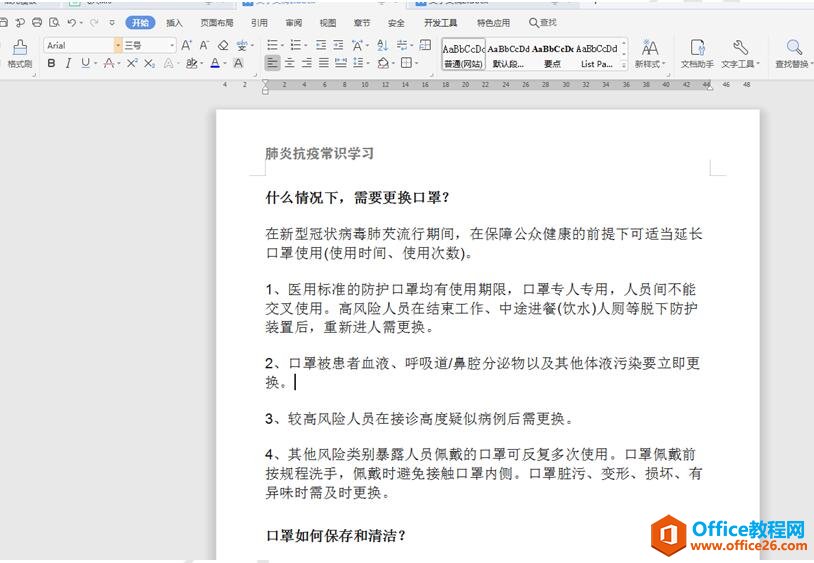
用鼠标点击工具栏上的【插入】选项,在下拉菜单中点击【文本框】,二级菜单中点击【横向】:
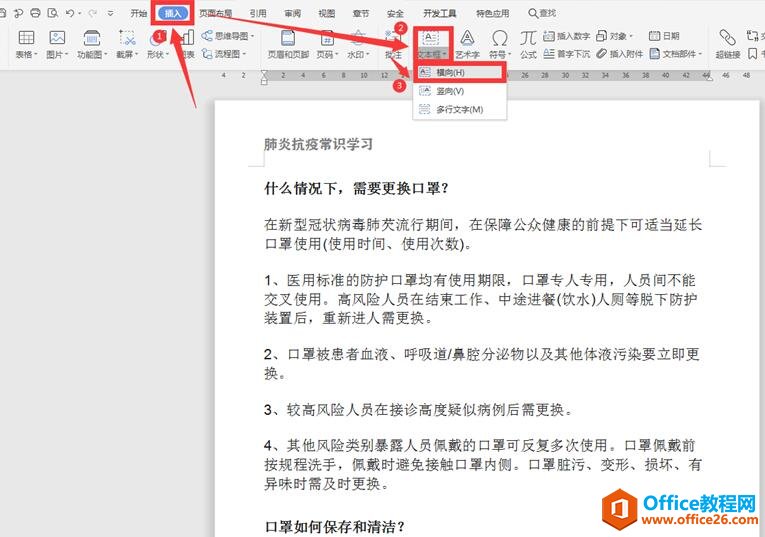
选择合适的位置添加文本框,并输入需要添加的标签。选中文本框的轮廓,右键点击菜单最下方的【设置对象格式】:
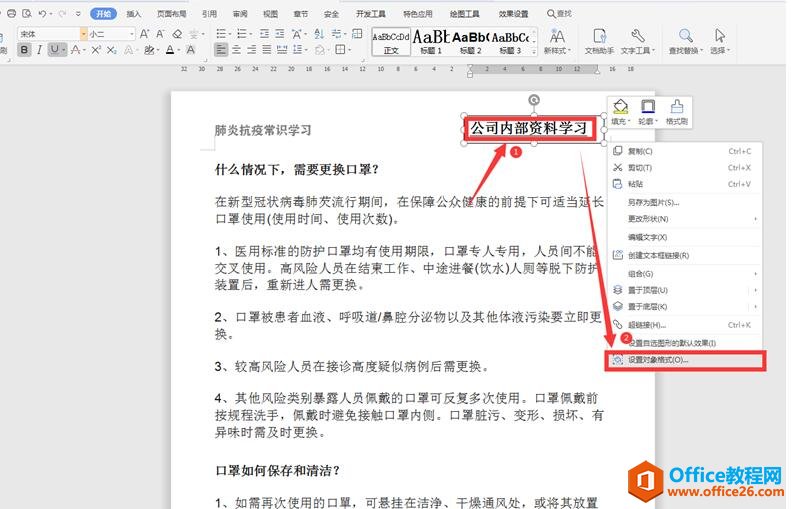
在弹出的【设置对象格式】对话框中,将【颜色】更改为“无线条颜色”,点击确定:
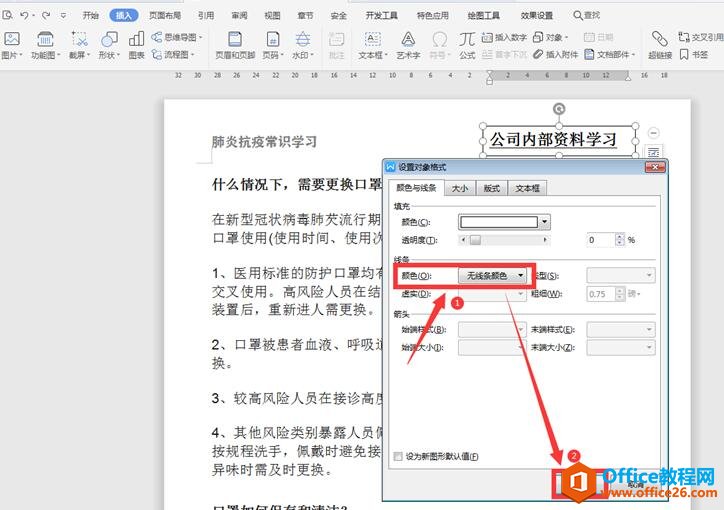
最后我们将所有的内容:文字和页眉页脚全部删除,并将已有的文件放置到打印机中另行打印,这样就实现了套打套印:
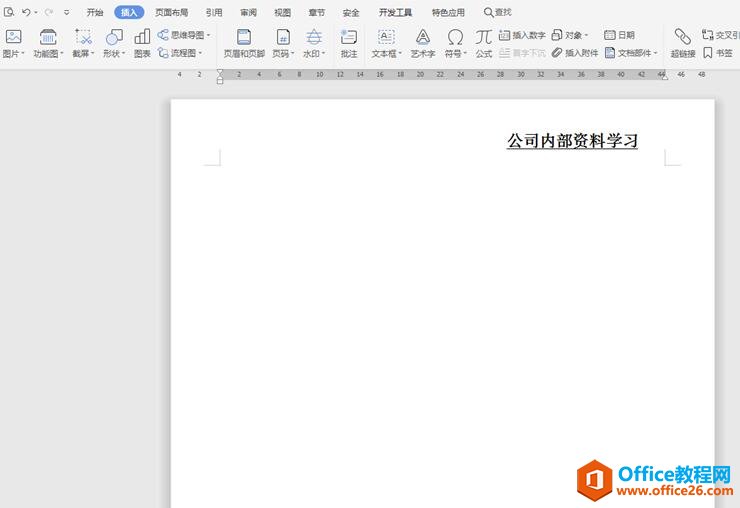
以上就是办公小技巧中关于如何用WPS排版打印功能实现套打套印的技巧,是不是觉得很简单?你们学会了么?
相关文章





